iPhone SE - So deaktivieren Sie Ortungsdienste
Viele der Apps und Dienste auf Ihrem iPhone basieren auf der Kenntnis Ihres physischen Standorts. Unabhängig davon, ob es sich um eine App handelt, mit der Sie Wegbeschreibungen erhalten, oder um eine App, mit der Sie Restaurants in der Nähe finden können, ist dies nur möglich, wenn Ihr Telefon anhand von Standortdaten ermitteln kann, welche Ergebnisse für Sie am besten geeignet sind.
Wenn Sie jedoch Bedenken hinsichtlich der über Sie gesammelten Daten haben, sollten Sie die Ortungsdienste möglicherweise deaktivieren, damit Ihr Gerät Ihren Aufenthaltsort nicht erfasst. In der folgenden Anleitung erfahren Sie, wo Sie die Einstellung "Ortungsdienste" auf Ihrem iPhone SE finden, damit Sie sie deaktivieren können.
So deaktivieren Sie Ortungsdienste auf einem iPhone SE
Die Schritte in diesem Artikel wurden auf einem iPhone SE in iOS 10.3.2 ausgeführt. Wenn Sie die Ortungsdienste deaktivieren, verhalten sich einige Ihrer Apps anders und andere funktionieren nicht mehr. Wenn Sie feststellen, dass die Ortungsdienste tatsächlich aktiviert sein müssen, damit Sie Ihr Telefon wie gewünscht verwenden können, können Sie stattdessen die Ortungsdienste für jede einzelne App selektiv deaktivieren.
Schritt 1: Öffnen Sie die App Einstellungen .

Schritt 2: Scrollen Sie nach unten und wählen Sie die Option Datenschutz .
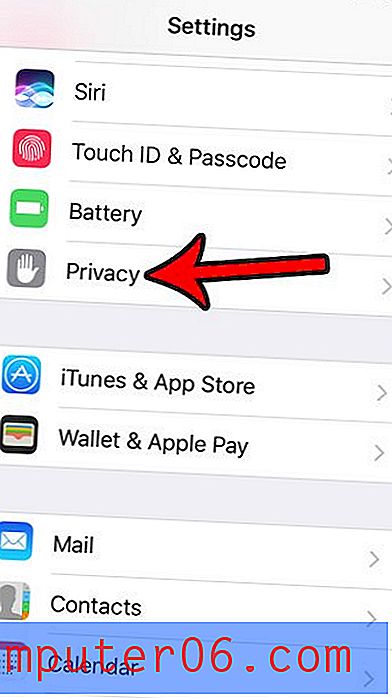
Schritt 3: Wählen Sie oben auf dem Bildschirm die Option Ortungsdienste.
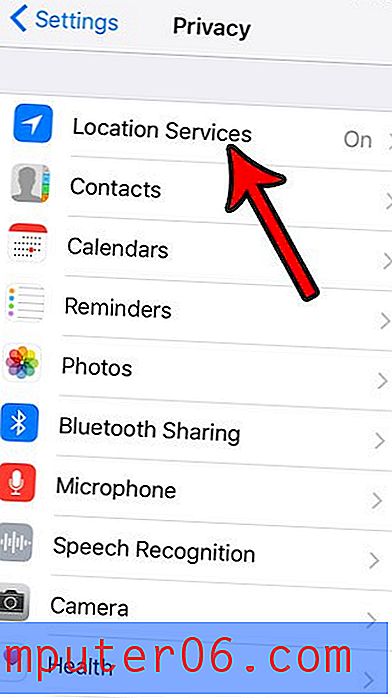
Schritt 4: Berühren Sie die Schaltfläche rechts neben Ortungsdienste .
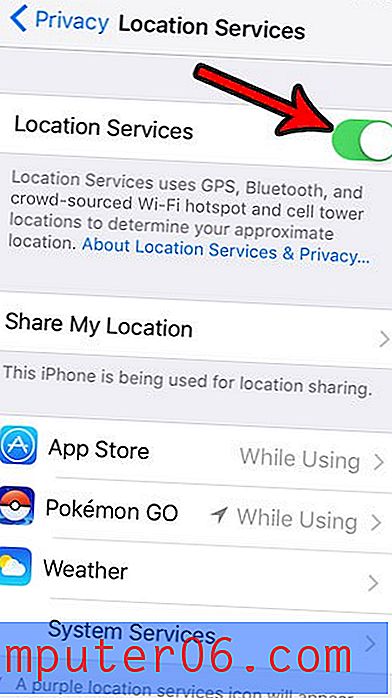
Schritt 5: Tippen Sie auf die Schaltfläche Ausschalten, um zu bestätigen, dass einige Ortungsdienste möglicherweise wieder aktiviert werden, wenn Sie die Funktion Mein iPhone suchen deaktivieren.
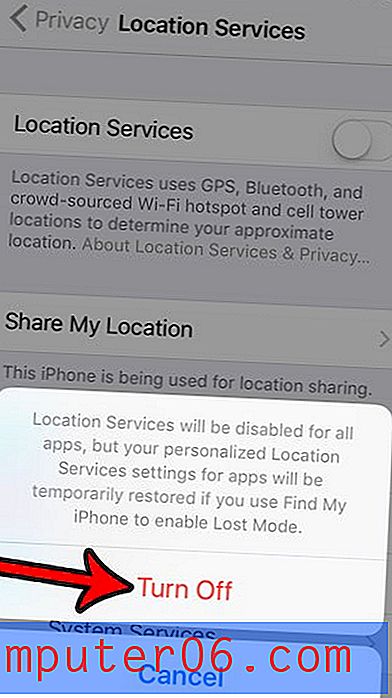
Haben Sie Angst, Ihr iPhone SE zu beschädigen, wenn Sie es fallen lassen? Schauen Sie sich eine Reihe guter Fälle bei Amazon an und wählen Sie aus einer der größten und kostengünstigsten verfügbaren Optionen.
Haben Sie jemals ein kleines Pfeilsymbol oben auf Ihrem Bildschirm bemerkt? Erfahren Sie mehr über die Bedeutung des Pfeilsymbols und erfahren Sie, wie Sie herausfinden, durch welche App es angezeigt wird.


